Trong Adobe Illustrator bạn có thể sử dụng công cụ Brush Tool để tạo ra những nét bút với các dạng khác nhau dựa trên các dạng cọ có sẵn, hoặc tự mình tạo lên những dạng cọ độc đáo phù hợp với những bản vẽ của mình. Trong bài viết này, tôi sẽ hướng dẫn các bạn tạo lên một số dạng có được dùng trong vẽ tranh minh họa. Đầu tiên chúng ta sẽ tìm hiểu về một số dạng cọ có trong Illustrator trước nha.
Chương trình cung cấp cho chúng ta bốn dạng cọ chính:
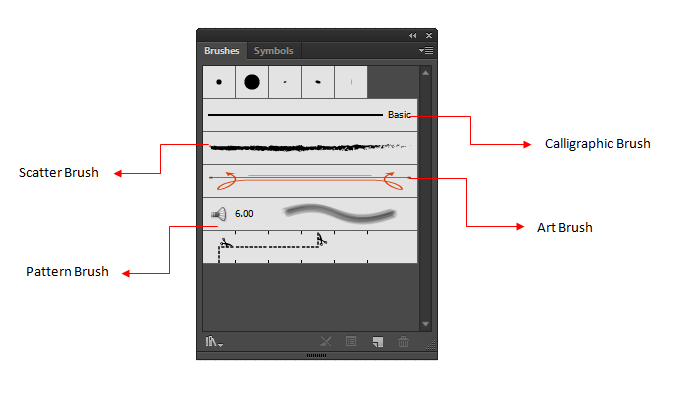
– Calligraphic Brush: tạo ra những nét tự nhiên (giống như khi viết chữ đẹp) bằng cách mô phỏng độ nghiêng của đầu viết.
– Scatter Brush: tạo ra những nét vẽ bằng cách phân bổ các đối tượng dọc theo đường đi của path.
– Art Brush: tạo ra những nét vẽ bằng cách kéo dãn đều 1 đối tượng dọc theo chiều dài của path.
– Pattern Brush: lặp lại những mẫu hoa văn dọc theo đường đi của path.
– Bristle Brush: đầu lông cọ tự nhiên.
Tạo dạng cọ mới:
Tạo dạng cọ Art Brush: Bạn hãy tự mình vẽ một đối tượng mà bạn muốn sau chuyển đối tượng đó thành một dạng cọ mới ( một Brush mới) có thể sử dụng ở trong những bài vẽ khác. Ở đây, mình vẽ một đối tượng hình giọt nước dài và chuyển nó thành một Brush mới bằng việc thực hiện một số thao tác sau.
- vẽ đối tượng mới -> Click chọn đối tượng. Mở bảng điều khiển Brush vào Window -> Brushes.

– Trong Palette Brush bấm chọn chức năng New Brush hoặc chọn lệnh New Brush trong menu con của Palette.
– Chọn dạng cọ cần tạo mới trong hộp thoại New Brush –> Click Ok -> Xác lập các thuộc tính cho cọ mới trong hộp thoại xuất hiện tiếp theo.
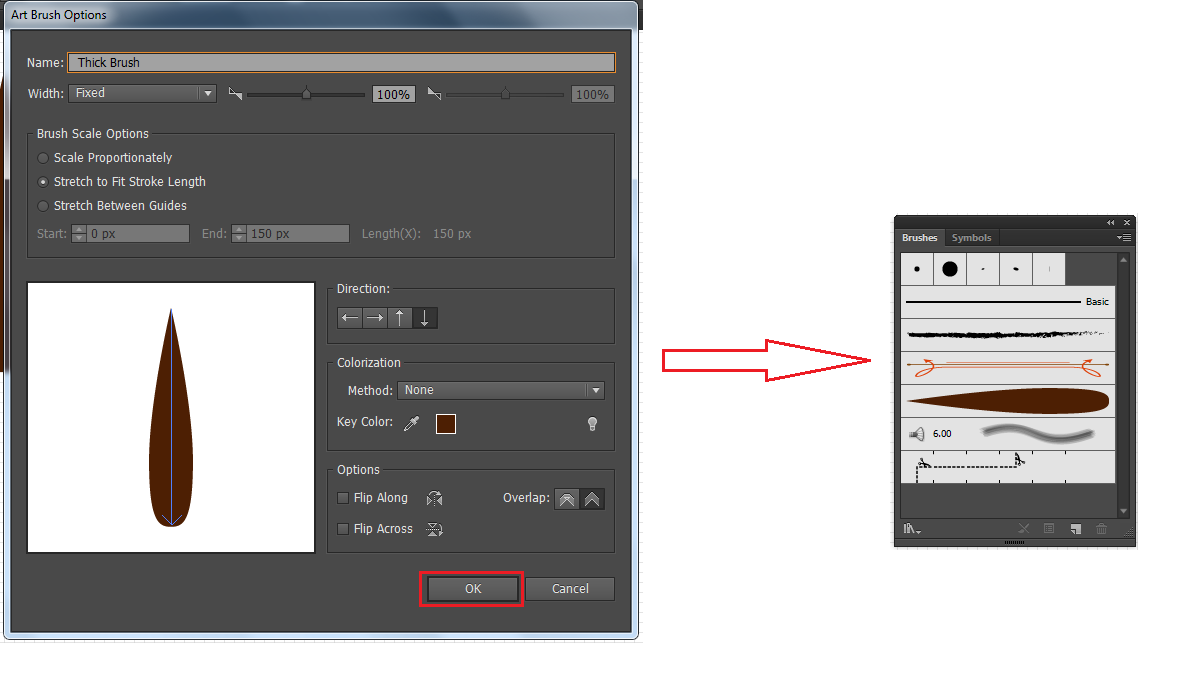 Tạo một Brush dạng Scatter Brush:
Tạo một Brush dạng Scatter Brush:
- Làm tương tự như khi tạo nét cọ Art Brush, khi hộp thoại New Brush -> Click chọn Scatter Brush rồi nhấn Ok
 Xác lập các thuộc tính cho cọ mới trong hộp thoại xuất hiện tiếp theo.
Xác lập các thuộc tính cho cọ mới trong hộp thoại xuất hiện tiếp theo.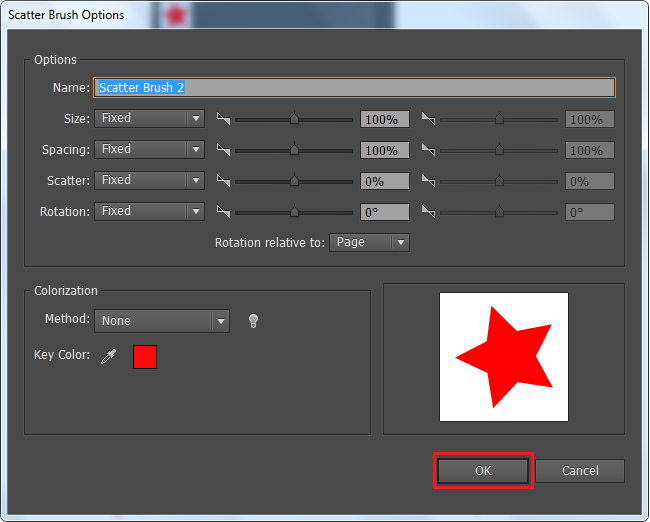
Và đây là kết quả:
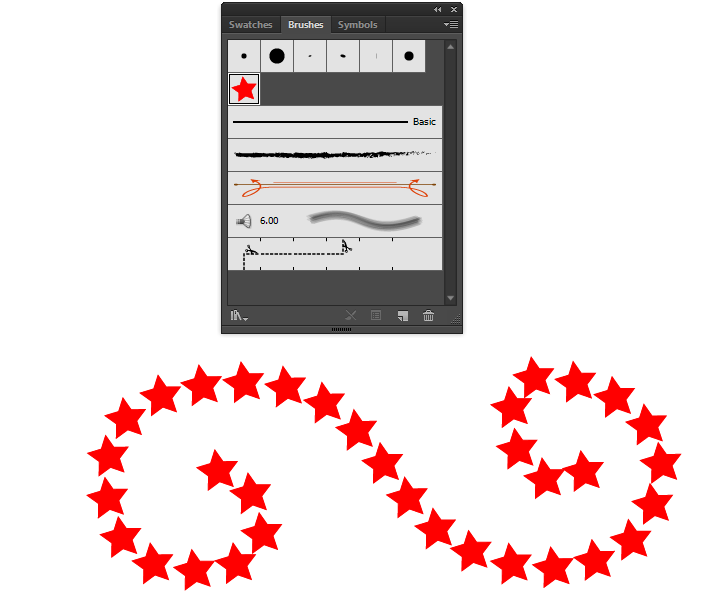 Tương tự các bạn cũng có thể tạo ra các Brush mới với các hình dạng khác nhau phù hợp để sử dụng khi vẽ các đối tượng khác trong Illustrator. Chúc các bạn thành công!
Tương tự các bạn cũng có thể tạo ra các Brush mới với các hình dạng khác nhau phù hợp để sử dụng khi vẽ các đối tượng khác trong Illustrator. Chúc các bạn thành công!
Các bạn muốn có kiến thức chuyên sâu về Adobe Illustrator và các phần mềm thiết kế đồ họa khác bạn có thể tham khảo một số khóa học sau
<<<< Xem thêm tại đây >>>>
Tag: học thiết kế đồ
họa, học thiết kế đồ họa tại hà nội, học thiết kế đồ họa photoshop, học
photoshop, học lập trình php, học wordpress tại hà nội, học html css bootstrap
tại hà nội, khóa học photoshop tại hà nội, khóa học thiết kế đồ họa tại hà nội,
khóa học lập trình php tại hà nội.
Mọi thông
tin bạn có thể liên hệ:
Đào tạo
lập trình và thiết kế đồ họa
Hotline: 0968.853.958 hoặc hỗ trợ Mr. trung: 0947.499.221













0 nhận xét:
Đăng nhận xét